Utilisez l'assistant Schedule Reboot du WatchGuard System Manager pour redémarrer un ou plusieurs Firebox gérés. Vous avez le choix entre le redémarrage planifié d'un seul périphérique, ou celui planifié d'un groupe de périphériques.
Un redémarrage planifié se produit en fonction de l'heure du système sur le serveur Management Server.
Planifier le redémarrage d'un seul périphérique
Lorsque vous planifiez le redémarrage d'un seul périphérique, l'assistant Schedule Reboot Wizard ne vous permet pas d'inclure d'autres périphériques.
- Dans la barre de navigation gauche, déroulez l'arborescence Périphériques.
- Sélectionnez le périphérique que vous souhaitez programmer pour un redémarrage.
- Faites un clic droit sur le périphérique, puis sélectionnez Planifier redémarrage.
L'assistant Scheduled Reboot Wizard s'ouvre. - Prenez connaissance du message d'accueil, puis cliquez sur Suivant.
La page Sélectionner l'heure et la date s'affiche.

- Pour un redémarrage immédiat du périphérique, sélectionnez Redémarrer le périphérique immédiatement.
Pour planifier un redémarrage du périphérique à une date ultérieure, sélectionnez Planifier le redémarrage : - Si vous avez choisi Planifier le redémarrage, sélectionnez la date dans la liste déroulante Date, puis indiquez l'heure dans la zone de texte Heure. Le redémarrage planifié se produit en fonction de l'heure du système sur le serveur Management Server.

- Cliquez sur Suivant.
La page de planification du redémarrage s'affiche. - Cliquez sur Suivant.
La page indiquant que l'assistant Scheduled Reboot Wizard a terminé s'affiche. - Cliquez sur Terminer pour fermer l'assistant.
Le périphérique redémarre (si vous avez choisi Redémarrer le périphérique immédiatement) ou redémarrera (si vous avez opté pour Planifier le redémarrage). Le nombre de tâches planifiées est affiché dans la section Tâches planifiées.
Planification du redémarrage d'un ou plusieurs périphériques
Vous pouvez planifier le redémarrage simultané de plusieurs périphériques.
- À la page Management Server, section Tâches Planifiées, cliquez sur Planifier le Redémarrage.
Ou, dans l'arborescence Gestion des Périphériques, faites un clic droit sur Tâches Planifiées et sélectionnez Planifier le Redémarrage.
Ou, à la page Tâches planifiées, cliquez sur Ajouter et sélectionnez Planifier le redémarrage.
L'assistant Scheduled Reboot Wizard s'ouvre. - Prenez connaissance du message d'accueil, puis cliquez sur Suivant.
La page Sélectionner les périphériques s'affiche.
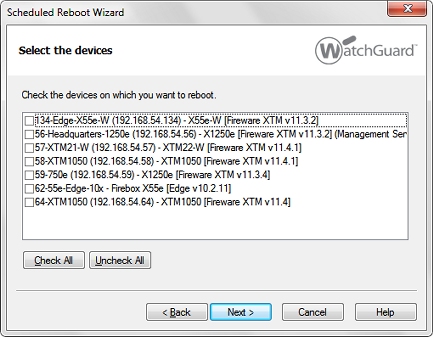
- Cochez la case de chaque périphérique WatchGuard que vous souhaitez redémarrer, puis cliquez sur Suivant.
La page Sélectionner l'heure et la date s'affiche.

- Pour un redémarrage immédiat du périphérique, sélectionnez Redémarrer le périphérique immédiatement.
Pour planifier un redémarrage du périphérique à une date ultérieure, sélectionnez Planifier le redémarrage :- Dans la liste déroulante Date, sélectionnez la date.
- Dans la zone de texte Heure, indiquez l'heure.

- Cliquez sur Suivant.
La page de planification du redémarrage s'affiche. - Cliquez sur Suivant.
La page indiquant que l'assistant Scheduled Reboot Wizard a terminé s'affiche. - Cliquez sur Fermer pour fermer l'assistant.
Le périphérique redémarre (vous avez choisi un redémarrage immédiat) ou redémarrera (vous avez opté pour un redémarrage planifié). Le nombre de tâches planifiées est affiché dans la section Tâches planifiées.
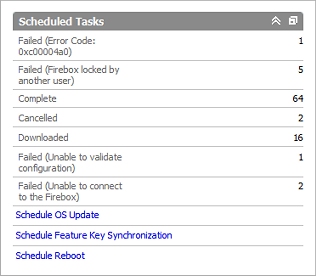
Vous pouvez également planifier le redémarrage pour plusieurs périphériques en même temps depuis n'importe quel dossier de Périphériques ou de Groupes de gestion. Pour plus d'informations, consultez Utiliser les Dossiers du Périphérique et Configurer les Groupes de Gestion.
Voir Également
Planifier les Tâches de Périphériques Gérés
Consulter, Annuler ou Supprimer des Tâches Planifiées
À propos des Clés de Fonctionnalité
Télécharger une Clé de Fonctionnalité
Mettre à jour la Configuration d'un Périphérique en Mode Géré complet